wps演示如何保存为图片,wps演示保存为图片的方法
发布时间:2016-10-30 12:20
相关话题
为了使wps演示更好地保存和传输,我们一般会将其幻灯片保存为图片格式,那么,如何操作呢?下面就让小编告诉你wps演示如何保存为图片 的方法。
wps演示保存为图片的方法
启动wps演示2016后,单击打开选项。然后就要打开事先准备好的一个演示文稿。
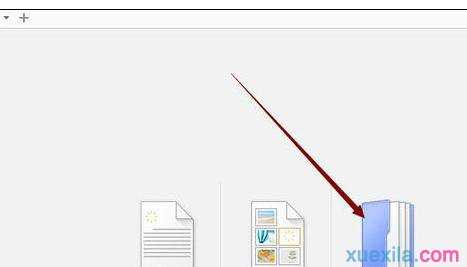
找到演示文稿文件,单击打开,如下图所示。
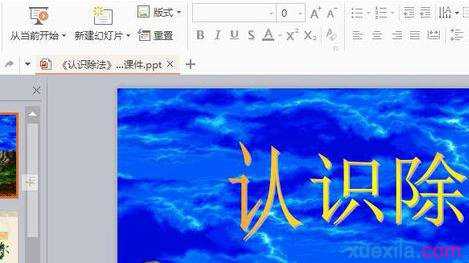
注意转化为图片的工具在特色功能里。单击特色功能工具,选择输出为图片。
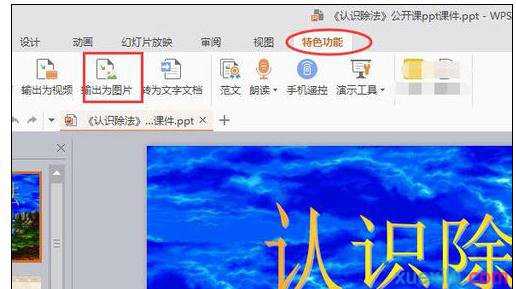
这里有两个选项,导出当前幻灯片和导出每张幻灯片。选择导出每张幻灯片。
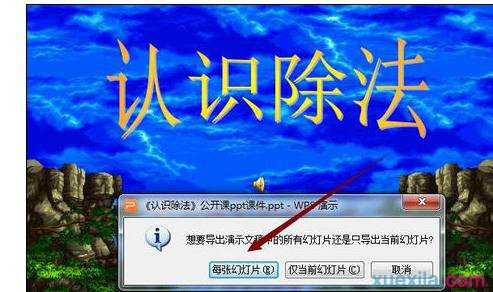
确定保存的文件夹,起好文件名,选择图片格式,这里就选jpg,单击保存。

在下图中单击确定,开始装换。这样就完成了转化为图片的操作。

输出完成后,打开目标文件夹,可以看到所有的图片。
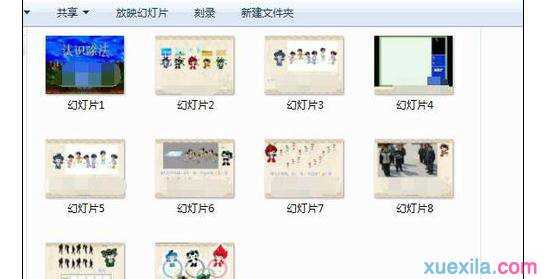

wps演示如何保存为图片,wps演示保存为图片的方法的评论条评论